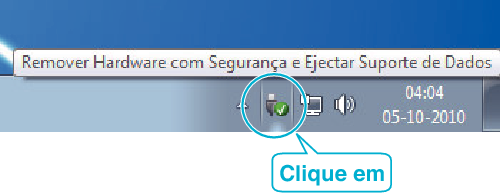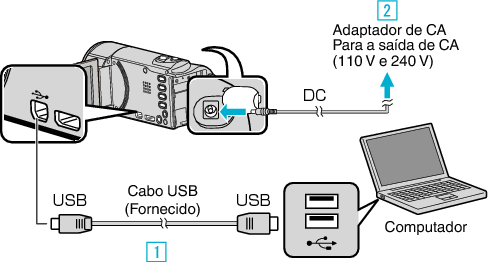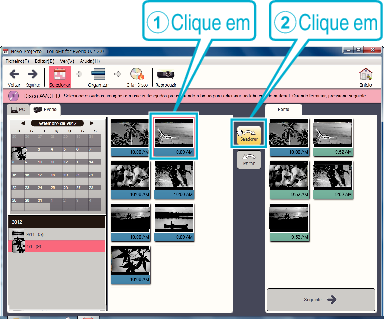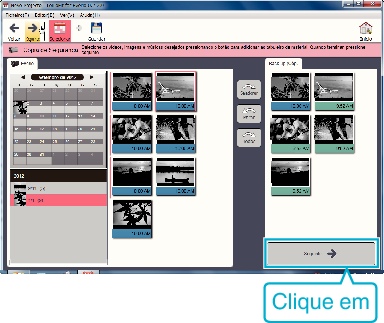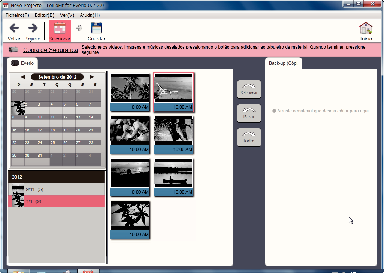Criar Cópia de Segurança de Ficheiros
Antes de criar a cópia de segurança, certifique-se de que haja espaço livre suficiente no disco rígido do computador.
A realização de cópia de segurança não será iniciada se não existir espaço livre suficiente.
Remova o adaptador de CA e a bateria deste aparelho.
Ligue o cabo USB e o adaptador de CA.
Ligue com o cabo USB fornecido.
Ligue o adaptador de CA a este aparelho.
Este aparelho liga-se automaticamente quando o adaptador de CA está ligado.
Certifique-se de que utiliza o adaptador de CA fornecido.
Aparece o menu “SELECCIONAR DISPOSITIVO”.
Toque em “CÓPIA DE SEG.”.
Toque em  para sair do menu.
para sair do menu.
Toque em  para voltar ao tela anterior.
para voltar ao tela anterior.
O software fornecido LoiLoFit for Everio arranca no computador.
As operações seguintes devem ser realizadas no computador.
Seleccione os ficheiros para criar cópia de segurança.
Clique em “Seleccionar tudo” para selecionar todos os arquivos ao mesmo tempo.
Depois de selecionar, clique em “Seguinte”.
Clique em “Sim” para iniciar a cópia de segurança.
Início da cópia de segurança.
O separador do lado direito fica em branco quando a cópia de segurança está concluída.
Os vídeos gravados no formato iFrame não podem ser copiados.
Antes de fazer a cópia de segurança, insira o cartão SD que contém os vídeos e imagens fixas salvos neste aparelho.
Depois de fazer as cópias de segurança dos seus arquivos utilizando o software fornecido, estes não podem ser restaurados para este aparelho.
Elimine os vídeos que não deseja antes de fazer a cópia de segurança.
Pode levar algum tempo para fazer a cópia de segurança de muitos vídeos.
Desligar este aparelho do computador
Clique em “Remover hardware com segurança”.
Clique em “Remover com segurança o Dispositivo USB de armazenamento em massa”.
(Para Windows Vista) Clique em “OK”.
Desligue o cabo USB e feche a tela LCD.